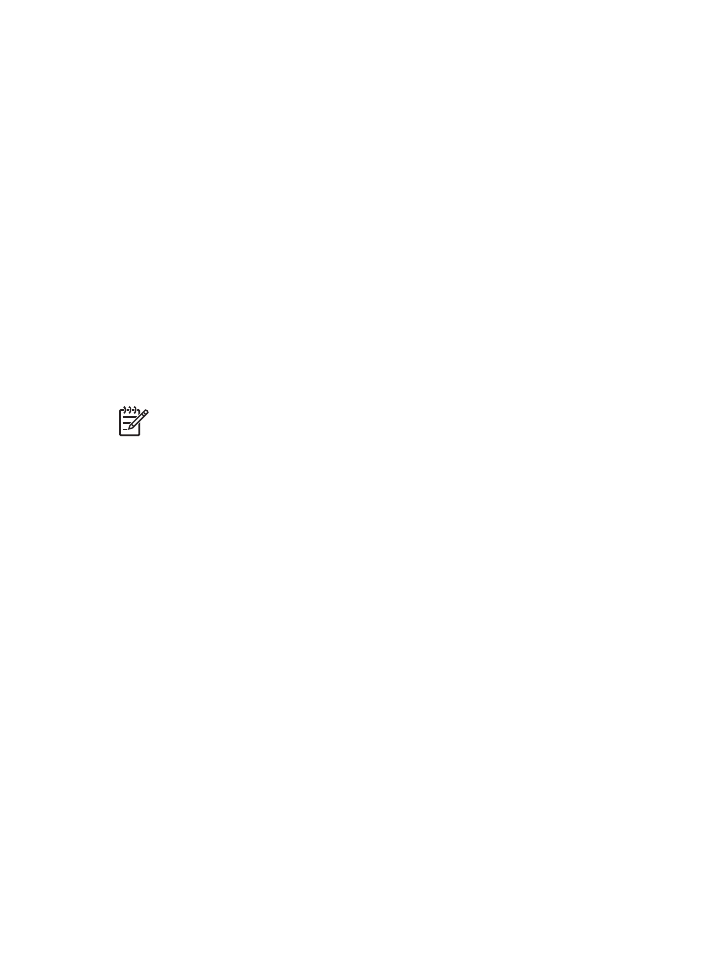
A nyomtatási sor törlése
Amikor elindít egy nyomtatási feladatot, a rendszer elküldi azt a „nyomtatási sor” nev
ű
listába. Ha a nyomtató a feladat befejezése el
ő
tt abbahagyja a nyomtatást, a nyomtatási
feladat elakadhat a nyomtatási sorban.
Elakadt nyomtatási feladat feloldása után a nyomtatási sor nem feltétlenül lesz üres. Ilyen
esetben le kell állítani, majd újra kell indítani a nyomtatási szolgáltatást.
A nyomtatási sorban elakadt nyomtatási feladat feloldása
1.
Windows 2000 esetén kattintson a
Start
,
Beállítások
,
Nyomtatók
elemre. Windows
XP esetén kattintson a
Start
, majd a
Nyomtatók és faxok
pontra.
2.
Kattintson duplán a HP Deskjet nyomtató nevére.
3.
Kattintson a
Nyomtató
menüpontra, majd kattintson a
Nyomtatás
felfüggesztése
pontra.
4.
Nyissa meg újból a
Nyomtató
menüt, majd kattintson az
Összes dokumentum
törlése
lehet
ő
ségre.
5.
A törlés meger
ő
sítéséhez kattintson az
Igen
gombra.
6.
Nyissa meg a
Nyomtató
menüt, majd törölje a
Nyomtatás felfüggesztése
pont
jelölését.
7.
Ha még mindig szerepelnek dokumentumok a listában, indítsa újra a számítógépet.
8.
Ha az újraindítás után is tartalmaz dokumentumokat a lista, ismételje meg az 1 – 6.
lépéseket.
HP Photosmart szoftver súgó
71

A nyomtatási szolgáltatás leállítása és újraindítása
1.
Windows 2000 esetén kattintson a
Start
gombra, a
Vezérl
ő
pult
parancsra, majd
kattintson a
Felügyeleti eszközök
lehet
ő
ségre. Windows XP esetén kattintson a
Start
gombra, a
Vezérl
ő
pult
parancsra, majd kattintson a
Teljesítmény és
karbantartás
és a
Felügyeleti eszközök
lehet
ő
ségre.
2.
Kattintson duplán a
Szolgáltatások
lehet
ő
ségre, majd kattintson duplán a
Nyomtatásisor-kezel
ő
elemre.
3.
Kattintson a
Leállítás
gombra, majd az
Indítás
gombra kattintva indítsa újra a
nyomtatási szolgáltatást.
4.
Az ablak bezárásához kattintson az
OK
gombra.